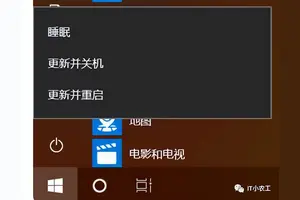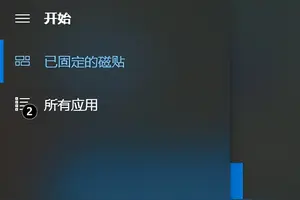1.win10高级键盘设置里
在windows 10专业版操作系统中,有用户反应在送高级设置的想要设置win10系统中的键盘的时候出现了无法修改设置的现象,提示“某些设置已隐藏或由你的组织管理”的现象,无法删除输入法的现象,该怎么办?之前小编记得在win10系统中打开windows 更新界面的时候也会出现这样的提示,在本文中winwin7小编2018年7月27日09:02:22给大家分享下键盘设置界面出现该红字提示的解决方法。
win10无法删除输入法:某些设置已隐藏或由你的组织管理 的解决方法某些设置已隐藏或由你的组织管理 的解决方法:1、打开小娜,按下windwos+s ,在搜索框中搜索 cmd 命令,在搜索结果中的“命令提示符”上单击鼠标右键,选择“更多”--“以管理员身份运行”;2、在命令提示符中键入:rd /s /q "%windir%\System32\GroupPolicyUsers" 按下回车键重置用户策略;3、接着输入:rd /s /q "%windir%\System32\GroupPolicy" 按下回车键,重置本地组策略,包括计算机配置和用户配置4、最后输入:gpupdate /force 让上述重置操作生效;除此之外大家还可以:打开“开始”-“设置”-“时间和语言”-“区域和语言”,点击中文语言包,再点击选项,在左下方看到微软拼音,选中后点击删除即可。
2.Win10 设置中 windows defender 显示某些设置由组织来管理
根据该错误提示信息,我们首先怀疑的就是Windows Defender服务所对应的应用程序被第三方安全应用篡改。通过使用“Windows徽标键+R”打开运行窗口,输入“services.msc”;或者在命令提示符窗口中使用“tasklist /svc”命令,都可以查询到Windows Defender服务所实际对应的应用程序。
经过查询后我们可以看到,该服务所对应的应用程序路径为“C:/Program Files/Windows Defender/MsMpEng.exe”,也无法通过点击启动来开启该服务,或者点击后显示运行,但仍不能正常使用,错误依旧。
在“Windows Defender Service”服务项正常的电脑中,我们通过在命令提示符下使用“tasklist /svc”命令,查看服务以及程序对应项情况如下。其服务PID进程号为2664,对应的正是“MsMpEng.exe”文件。
2、不过,在找到对应的应用程序后,我们通过比对其与正常“MsMpEng.exe”文件的证书后,发现其并没有被篡改。
3、Windows Defender原始文件没问题,却给出这样的错误提示,也无法通过正常的服务管理页面开启该服务。该问题很有可能就是目前Windows10操作系统的一个Bug。要解决该问题,请在“开始按钮”上单击鼠标右键,然后选择其中的“命令提示符(管理员)”,输入下列命令,然后按下“回车键”。
“sc start WinDefend Enable” (不包含两侧的引号)
然后,再来看看之前提示错误的Windows Defender,已经可以正常开启了。
Win10预览版发布至今仅仅一月有余,也只历经9860这一次更新。因此,我们难免会在体验和使用的过程中遇到这样或那样的问题,第三方应用程序也需要时间对其进行兼容和适配。也许在随后的Win10预览版更新后,微软将会彻底修复这一问题。
转载请注明出处windows之家 » win10某些设置被组织隐藏或管理
 windows之家
windows之家